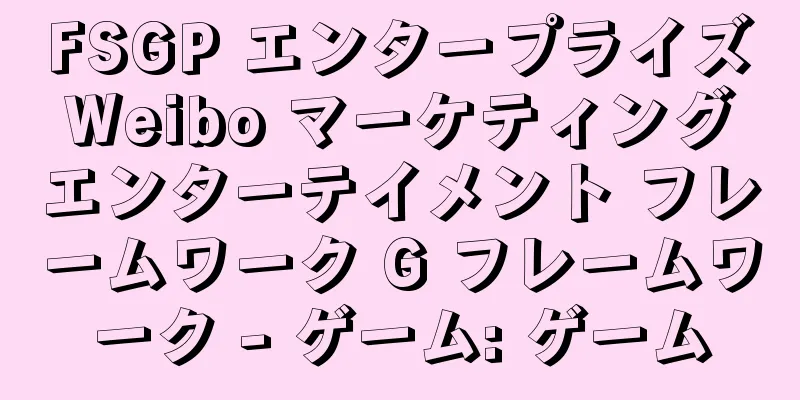Windows パフォーマンス モニターの使用に関するヒント
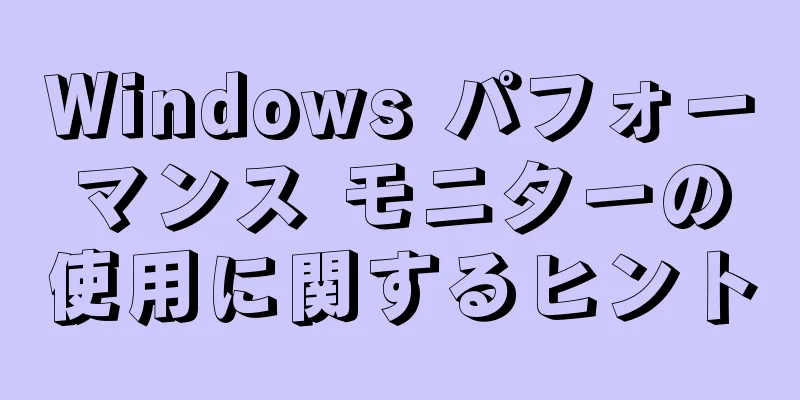
|
Windows パフォーマンス モニターは、Windows に付属するパフォーマンス監視ソフトウェアであり、システム パフォーマンスを分析するためのリアルタイム データを提供します。単一のコンソールから、アプリケーションとハードウェアのパフォーマンスをリアルタイムで監視し、ログに収集するデータをカスタマイズし、アラートと自動アクションのしきい値を定義し、レポートを生成し、過去のパフォーマンス データをさまざまな方法で表示できます。 Web サイト管理者にとって、Windows パフォーマンス モニターは Web サイトに関する重要な参照情報を提供できます。 基本機能 パフォーマンス モニターの主な機能は、単一のユーザーまたはサーバー全体をリアルタイムで監視し、システムの重要なデータを即座に取得して、サーバーのパフォーマンスを最適化したり、問題をトラブルシューティングしたりできるようにすることです。 パフォーマンス モニターは、システムにデフォルトでインストールされています。 パフォーマンス モニターを使用する場合は、「スタート - プログラム - 管理ツール - パフォーマンス」からパフォーマンス モニター ウィンドウを開くことができます。 1. 監視対象を決定する パフォーマンス モニターを開いたら、まず監視するオブジェクトを決定します。ウィンドウの右側の灰色の領域を右クリックし、ポップアップ メニューから [カウンターの追加] を選択して、パフォーマンス モニターで監視する内容を設定します。 監視オブジェクトを追加するときに、CPU を監視する場合は、「パフォーマンス オブジェクト」ドロップダウン リストで「プロセッサ」を選択し、「カウンター」リストで適切な監視オブジェクトを選択します。たとえば、CPU の処理能力を監視するには「% プロセッサ時間」を選択し、メモリ サイズとパフォーマンスを監視するには「ページ/秒」を選択し、ハード ディスクのパフォーマンスを監視するには「ディスク読み取り/秒」を選択するなどできます。最後に、「追加」ボタンをクリックして監視オブジェクトの追加を完了します。 2. システムパフォーマンスデータを取得する 監視オブジェクトを設定したら、パフォーマンス モニターに戻ると、現在選択されているさまざまな監視オブジェクトの情報が表示されます。ソフトウェアは、現在の各監視オブジェクトのデータをリアルタイム グラフの形式で表示します。一般的に、特定の監視オブジェクトによって表される曲線が頻繁に 80% を超える場合、これらのオブジェクトがシステム パフォーマンスのボトルネックになっていることを意味します。 3. アラームモードを設定する パフォーマンス モニターを使用すると、特定のプログラムがシステム リソースを過剰に消費した場合に自動的に警告を出すこともできます。このようにして、システム リソースが不足すると、タイムリーな警告が届くため、管理者はシステム クラッシュを回避するための対策を講じることができます。 ヒント 問題を分析する場合、一方では既存のデータを分析する必要があり、他方では自分の経験に基づいて判断する必要があります。パフォーマンス モニターを使用する場合、ある程度の経験があれば、全体的な分析と判断がより正確になります。 1. ボトルネックの隠れた本質 システムの全体的な状況を把握することは、さまざまなシステムの問題を覆い隠しているベールを解くことです。メモリの問題のように見えても、実際にはディスク障害が原因である場合があります。同様に、ディスクのパフォーマンスの低下は、メモリ不足が原因であることがよくあります。 この場合、パフォーマンス モニターだけでは判断できません。グローバル ペナルティを考慮することによってのみ、問題の根本的な原因を見つけることができます。 2. ボトルネック監視のタイミングに注意する システムの監視は非常に時間のかかるプロセスです。小さな問題を見つけるために、追跡と監視に数時間、場合によっては数日かかることもあり、管理者には多大な忍耐力が求められます。 また、システムのパフォーマンスが低下したり、リソースが不足したりすることがわかった場合は、監視時に同じ環境をシミュレートしてみてください。例えば、その時点で実行されているプログラム、ネットワークの接続と使用状況など、可能な限り同じ動作環境をシミュレートすることによってのみ、問題をできるだけ早く発見することができます。 3. ボトルネックの詳細とパフォーマンス パフォーマンス モニターを通じて取得したデータが問題の本質を直感的に反映できない場合もありますが、簡単な計算で答えを見つけることは難しくありません。たとえば、監視結果から、システム メモリの Page Faults/sec (ページ フォールト数/秒) が 24 であることがわかりますが、この結果は良いのでしょうか、悪いのでしょうか。入力ページ数/秒 (1 秒あたりに呼び出されるページ数) を比較するだけで、システム内で欠落しているページの割合が簡単にわかります。 4. 平均および全体的なパフォーマンス パフォーマンス モニターのカウンターによって提供される情報の一部は、元のキューの長さなどの平均値です。これらのパラメーターは全体的なパフォーマンスの傾向のみを反映し、システム アクティビティの詳細は提供しないため、使用時には慎重に分析する必要があります。 元のタイトル: Windows パフォーマンス モニターの使用に関するヒント キーワード: Windows |
>>: 中国移動、実名登録のない携帯電話は停止されるという噂に反応
推薦する
DevOps 実装の核心と 13 の経験のまとめ
前回の記事では、Devops の概念と、Devops を適用することで企業がもたらすメリットについて...
機電ホームが1000万ドルを投じて尚国インターネットB2B業界ポータルサイトを買収、合併と買収の波を引き起こす?
A5ウェブマスターネットワーク(admin5.com)は3月20日に報道しました:最近、国内の有名な...
cloudcone: 安価な米国サーバー、69 ドル、e3-1270v2/32g メモリ/2T または 512g SSD、5IPv4、100M 無制限
cloudcone から送られてきたマーケティング メールから、MC コンピューター ルームの安価な...
入札はビジネスの成功への架け橋です
1. 入札のメリット1. すぐに結果が得られます。 入札とカタログ先行はネットワークで最も効率的です...
エンタープライズクラウド導入の傾向と予測
O'Reilly が 2020 年初頭に年次クラウド導入レポートを発表して以来、多くのことが...
flipperhost - $5.5/4g メモリ/4 コア/100g ハードディスク/15T トラフィック/クアドラネット/4 コンピュータ ルーム
flipperhost が Hostcat にプロモーションとして最後に登場したのは 2017 年 ...
#推奨# raksmart: $107/CN2 ネットワーク/100M 無制限トラフィック/E3-1230/16g/1T
Raksmart は新しいメッセージを送信しました: Raksmart コンピュータ ルーム (サン...
20% オフ: tmzvps - $8/8 コア/2g メモリ/100g ハード ドライブ/無制限トラフィック/1000M ポート
中級から上級の VPS 販売業者である tmzvps.com は、ロサンゼルスを拠点とする webn...
桃園居はOracle ERP Cloudと提携し、クラウド財務管理の新しいモデルを構築
現在、中国の不動産業界は混乱しており、急速に変化しています。かつては「利益の出る産業」だったが、土地...
企業はクラウド コンピューティング テクノロジーにおけるビッグ データの主な課題にどのように対処できるでしょうか?
かつては、多くの人がビッグデータとクラウドコンピューティングを別々のテクノロジーとして見ていました。...
ウェブサイトのランキングに影響を与えるいくつかの要因とその対処方法について話す
検索エンジンの技術がますます洗練されるにつれて、SEO 担当者は外部リンクを掲載するだけではウェブサ...
メタバースゲームはゲーム会社を救えない
少しでも優位に立てれば、企業コンセプトの欄に「メタバース」を追加できると思います。ゲーム分野では、メ...
Oracle が Baiyang Intelligent Technology の医療マーケティングにおける新たな体験の創出を支援
中国のクラウドコンピューティング分野で最も権威のあるイベントの1つである2017 Oracle Cl...
デロイトの劉俊龍氏:中国のクラウドコンピューティング市場の転換点が近づいている
「中国は非常にユニークで興味深い市場であり、ある意味では逆転しており、個人消費者によるデジタル技術の...
分散ストレージシステムにおけるデータ一貫性要件に関する簡単な説明
序文分散ストレージは近年注目されているトピックの 1 つです。従来の SAN/NAS ストレージとの...